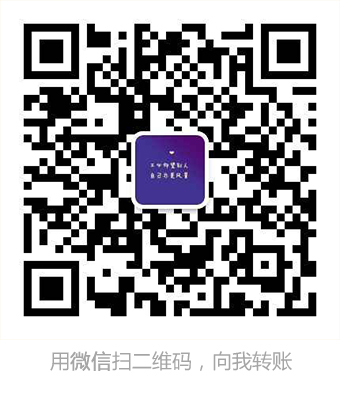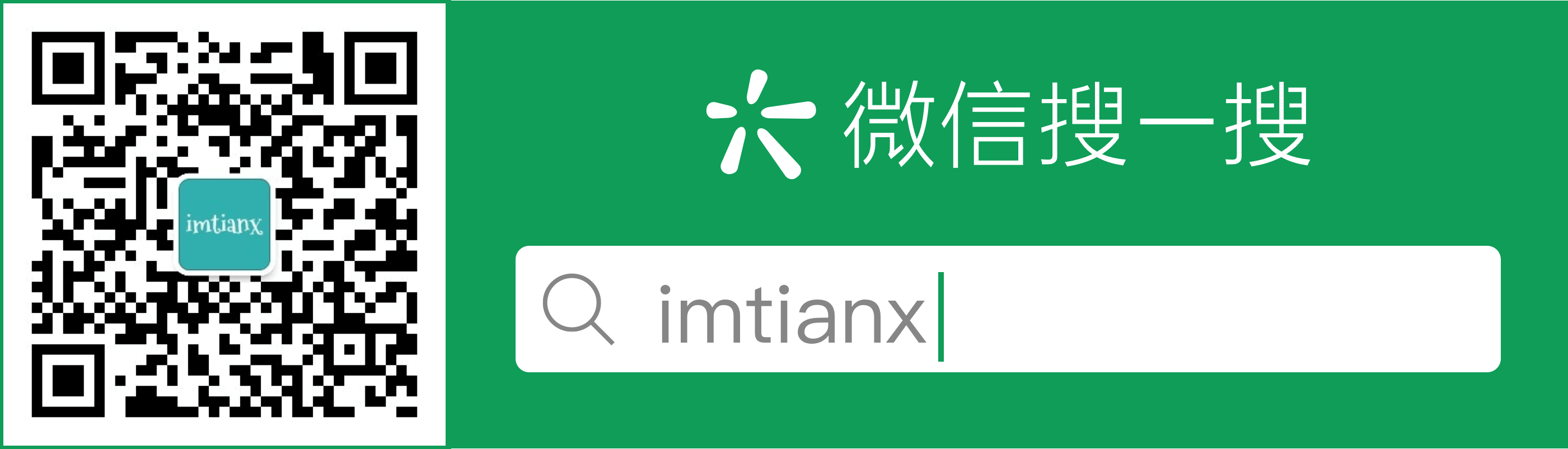SwipeRefreshLayout+RecyclerView实现下拉刷新
另外还使用了CardView(一个容器类布局,它继承自FrameLayout)。
效果图如下:
具体的使用:
1.CardView
首先,引入依赖:
```
compile 'com.android.support:cardview-v7:23.3.0'
```
接着,在布局中引用,需要添加新的名字空间
```
xmlns:card_view="http://schemas.android.com/apk/res-auto"
```
通过名字空间添加两个新的属性,通过名字很容易知道,第一个是设置背景颜色,第二个是设置圆角
```
card_view:cardBackgroundColor="#b911e8"
card_view:cardCornerRadius="4dp"
```
这里,RecyclerView 的每一个item都是一个CardView
2.SwipeRefreshLayout
它在V4 包下,使用代码如下:activity_main.xml
<?xml version="1.0" encoding="utf-8"?>
<android.support.v4.widget.SwipeRefreshLayout
xmlns:android="http://schemas.android.com/apk/res/android"
android:id="@+id/swipe_container"
android:layout_width="match_parent"
android:layout_height="match_parent">
<android.support.v7.widget.RecyclerView
android:layout_width="match_parent"
android:layout_height="wrap_content"
android:id="@+id/relv">
</android.support.v7.widget.RecyclerView>
</android.support.v4.widget.SwipeRefreshLayout>
在activity中设置相关的方法:
//设置进度条颜色,最多可以有四个颜色
setColorSchemeResources(int… colorResIds);
//设置进度圈背景颜色
setProgressBackgroundColorSchemeColor(int color);
//设置监听,在OnRefresh()中处理结果
setOnRefreshListener(SwipeRefreshLayout.OnRefreshListener);
//设置刷新状态
setRefreshing(Boolean refreshing);
3.RecyclerView
它是谷歌对ListView的升级,效率更高,并对ViewHolder进行了封装。使用时,同样,需要依赖库:
compile 'com.android.support:recyclerview-v7:23.3.0'
编写自己的adapter,继承自 RecyclerView.Adapter ,实现三个方法:(具体内容见:RvAdapter.java)
/**
* 将布局转换成view 并传递给RecyclerView 封装好的 ViewHolder
*
* @param parent
* @param viewType
* @return
*/
@Override
public ViewHolder onCreateViewHolder(ViewGroup parent, int viewType) {
View view = LayoutInflater.from(parent.getContext()).inflate(
R.layout.rv_item_cardview, parent, false);
return new ViewHolder(view);
}
/**
* 建立ViewHolder中视图与数据的关联
*
* @param holder
* @param position
*/
@Override
public void onBindViewHolder(ViewHolder holder, int position) {
holder.imageView.setImageResource(R.mipmap.img);
holder.textView.setText(datas.get(position));
}
添加内部内ViewHolder继承自RecyclerView.ViewHolder, 由于android没有给RecyclerView设置点击事件,需要我们自己使用接口回调,设置监听。
public class ViewHolder extends RecyclerView.ViewHolder
{
public ImageView imageView;
public TextView textView;
public ViewHolder (final View itemView)
{
super (itemView);
imageView = (ImageView) itemView.findViewById (R.id.img_head);
textView = (TextView) itemView.findViewById (R.id.tv_title);
itemView.setOnClickListener (new View.OnClickListener()
{
@Override
public void onClick (View v)
{
itemClickListener.onItemClick (v, getPosition() );
}
});
textView.setOnClickListener (
new View.OnClickListener()
{
@Override
public void onClick (View v)
{
if (itemClickListener != null)
{
itemClickListener.onTextClick (v, getPosition() );
}
}
});
}
}
public OnItemClickListener itemClickListener;
/**
* 设置接口
*
* @param itemClickListener
*/
public void setItemClickListener (OnItemClickListener itemClickListener)
{
this.itemClickListener = itemClickListener;
}
/**
* 点击事件接口
*/
public interface OnItemClickListener
{
//item的点击事件
void onItemClick (View view, int position);
//item中文字的点击事件
void onTextClick (View view, int position);
}
最后在activity中设置监听,具体见:MainActivity.java